电脑重装win7系统的方法步骤
- 分类:Win7 教程 回答于: 2022年06月08日 09:36:20
还有很多用户不习惯win10系统,还是觉得win7系统经典好用,于是又想着将自己的电脑重装win7系统,只是还有一部分的网友不知道win7系统的重装方法,那么win7重装系统的方法是什么呢?今天小编就带来电脑重装win7系统的方法步骤,下面一起来看看吧。
工具/原料:
1、操作系统: windows 7
2、品牌型号:联想sl400k笔记本电脑
3、软件版本:小白三步装机版V1.0 下载地址:http://www.xiaobaixitong.com/
小编带来借助小白三步装机版给电脑重装win7系统的方法:
1、首先在小白官网下载小白三步装机版工具,然后打开,选择win7系统,点击立即重装。

2、软件开始自动下载win7系统文件及驱动。
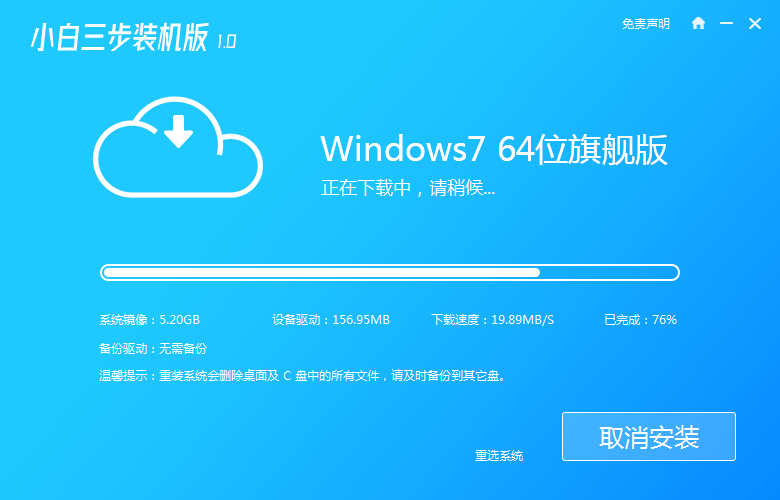
3、工具自动开始部署win7系统安装环境。
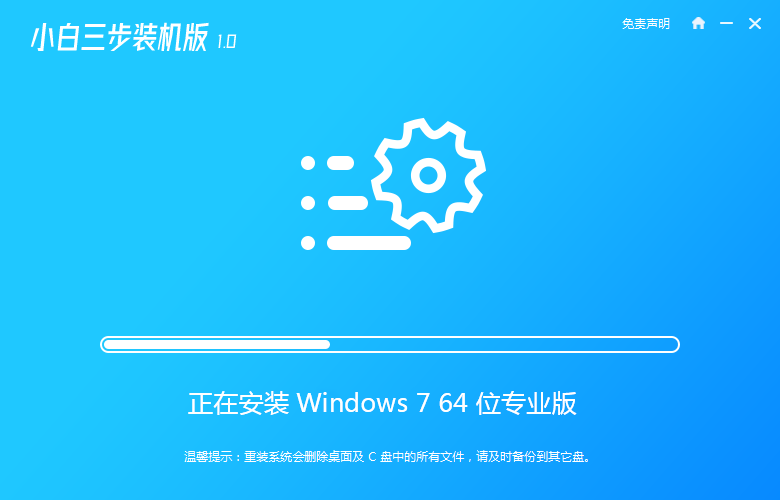
4、等提示部署完成之后,立即电脑。

5、电脑重启过程中,在启动页面,选择xiaobai-pe系统进入。

6、进入pe系统,工具自动开始安装win7系统。
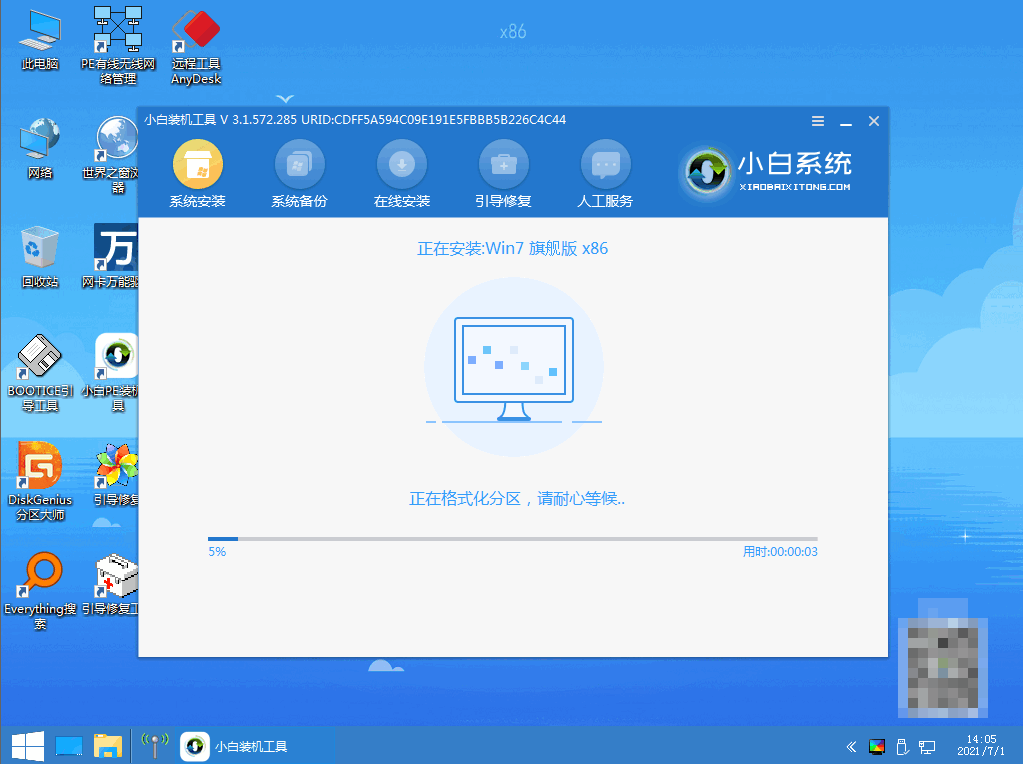
7、等待安装完成后,按照提示再次重启电脑。
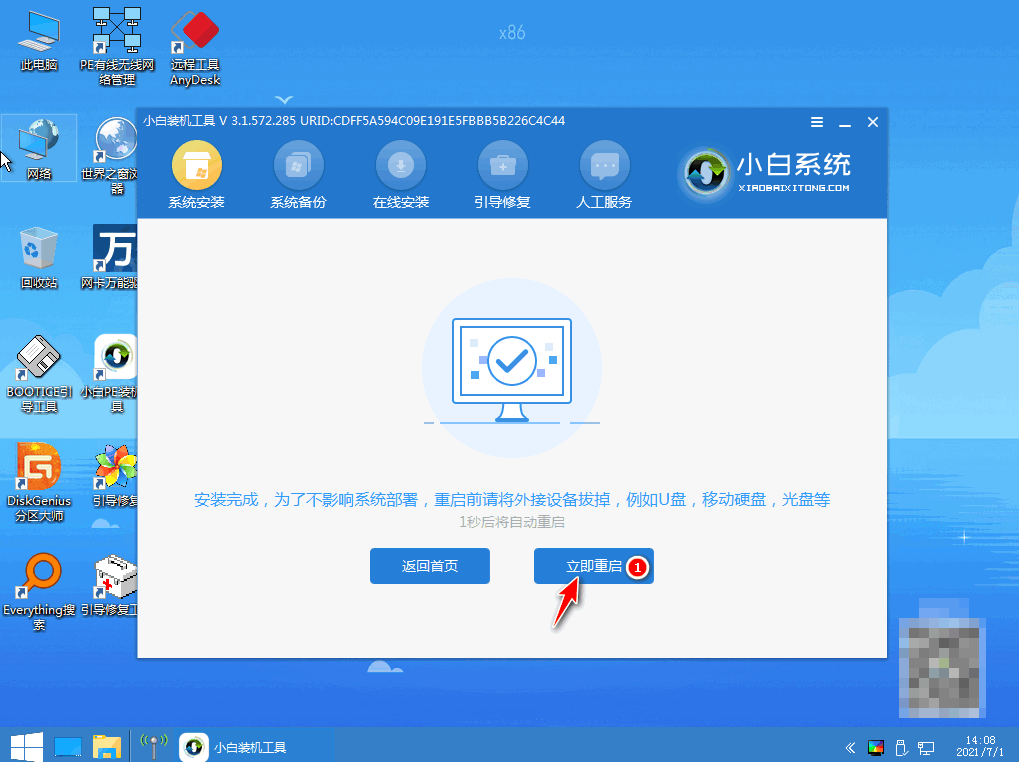
8、电脑重启后,等到进入win7系统桌面时即表示安装完成。
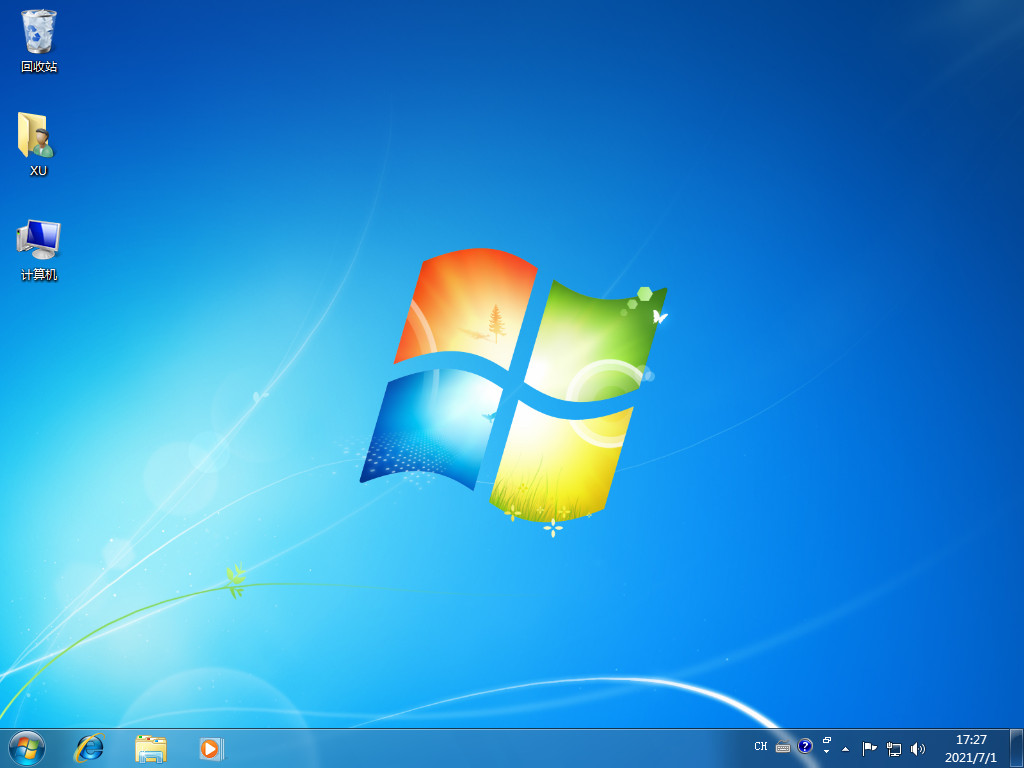
总结:
1、下载并打开小白三步装机版,选择win7系统进行安装;
2、等待系统下载完成,重启电脑;
3、在pe系统中,工具会自动继续安装win7系统;
4、安装完成重启后进行桌面,表示重装成功。
以上就是电脑重装win7系统的方法步骤,希望能帮助到大家。
 有用
26
有用
26


 小白系统
小白系统


 1000
1000 1000
1000 1000
1000 1000
1000 1000
1000 1000
1000 1000
1000 1000
1000 1000
1000 1000
1000猜您喜欢
- 批处理命令,小编教你使用批处理命令删..2018/10/06
- win7电脑一开机就蓝屏怎么解决..2022/04/19
- 该文档未能打印,小编教你怎么解决该文..2018/06/30
- 戴尔笔记本重装系统win7图文教程..2022/07/16
- win7一键系统重装教程演示2022/03/08
- 怎么隐藏任务栏图标,小编教你win7怎么..2018/10/05
相关推荐
- hp笔记本系统重装步骤win72023/04/15
- 笔记本建立wifi热点,小编教你笔记本建..2018/10/06
- win7怎么清空电脑只剩系统文件图文解..2020/09/07
- 手机怎么连接电脑上网,小编教你如何使..2018/04/14
- 华硕天选重装win7系统的步骤教程..2021/09/15
- 小白pe系统怎么重装w7步骤2023/04/12

















